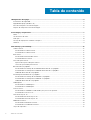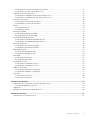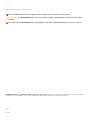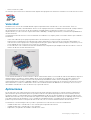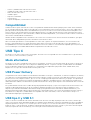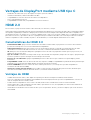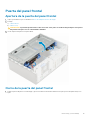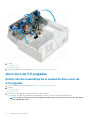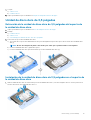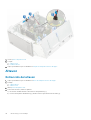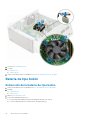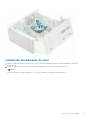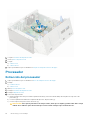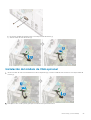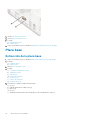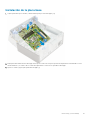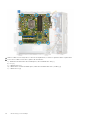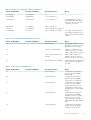OptiPlex XE3 Tower
Manual de servicio
Modelo reglamentario: D18M
Tipo reglamentario: D18M005

1 Manipulación del equipo................................................................................................................ 5
Instrucciones de seguridad...................................................................................................................................................5
Apagado del equipo (Windows 10)......................................................................................................................................5
Antes de manipular el interior del equipo............................................................................................................................6
Después de manipular el interior del equipo....................................................................................................................... 6
2 Tecnología y componentes............................................................................................................ 7
DDR4....................................................................................................................................................................................... 7
Características de USB.........................................................................................................................................................8
USB Tipo C........................................................................................................................................................................... 10
Ventajas de DisplayPort mediante USB tipo C..................................................................................................................11
HDMI 2.0................................................................................................................................................................................11
3 Desmontaje y reensamblaje..........................................................................................................12
Cubierta lateral......................................................................................................................................................................12
Extracción de la cubierta lateral....................................................................................................................................12
Instalación de la cubierta lateral....................................................................................................................................12
Bisel frontal........................................................................................................................................................................... 13
Extracción del embellecedor frontal.............................................................................................................................13
Instalación del bisel frontal............................................................................................................................................ 14
Puerta del panel frontal....................................................................................................................................................... 15
Apertura de la puerta del panel frontal........................................................................................................................ 15
Cierre de la puerta del panel frontal.............................................................................................................................15
disco duro de 3,5 pulgadas................................................................................................................................................. 16
Extracción del ensamblaje de la unidad de disco duro de 3,5 pulgadas.................................................................. 16
Instalación del ensamblaje de la unidad de disco duro de 3,5 pulgadas...................................................................18
Unidad de disco duro de 3,5 pulgadas.........................................................................................................................19
Ensamblaje de disco duro de 2,5 pulgadas.......................................................................................................................20
Extracción del ensamblaje de la unidad de 2,5 pulgadas.......................................................................................... 20
Instalación del ensamblaje de la unidad de 2.5 pulgadas........................................................................................... 21
Unidad de disco duro de 2,5 pulgadas.........................................................................................................................21
Unidad óptica....................................................................................................................................................................... 22
Extracción de la unidad óptica..................................................................................................................................... 22
Instalación de la unidad óptica......................................................................................................................................24
SSD SATA M.2.....................................................................................................................................................................26
Extracción de la unidad de estado sólido (SSD) M.2 PCle: opcional...................................................................... 26
Instalación de SSD M.2 PCle........................................................................................................................................27
el lector de tarjetas SD....................................................................................................................................................... 28
Extracción del lector de tarjetas SD............................................................................................................................28
Instalación del lector de tarjetas SD............................................................................................................................29
Módulo de memoria.............................................................................................................................................................30
Extracción del módulo de memoria............................................................................................................................. 30
Instalación de un módulo de memoria..........................................................................................................................31
Tarjeta de expansión........................................................................................................................................................... 32
Tabla de contenido
2 Tabla de contenido

Extracción de la tarjeta de expansión PCIe: opcional................................................................................................32
Instalación de una tarjeta de expansión PCIe.............................................................................................................33
Unidad de fuente de alimentación.....................................................................................................................................34
Extracción de la unidad de fuente de alimentación o PSU.......................................................................................34
Instalación de la unidad de fuente de alimentación o PSU.......................................................................................36
Interruptor de intrusión.......................................................................................................................................................38
Extracción del interruptor de intrusiones....................................................................................................................38
Instalación del interruptor de intrusiones....................................................................................................................39
Altavoz..................................................................................................................................................................................40
Extracción del altavoz...................................................................................................................................................40
Instalación del altavoz....................................................................................................................................................41
Botón de encendido............................................................................................................................................................ 42
Extracción del botón de encendido.............................................................................................................................42
Instalación del botón de encendido............................................................................................................................. 44
Ventilador del disipador de calor........................................................................................................................................46
Extracción del ventilador del disipador de calor.........................................................................................................46
Instalación del ventilador del disipador de calor......................................................................................................... 47
Batería de tipo botón.......................................................................................................................................................... 48
Extracción de la batería de tipo botón........................................................................................................................ 48
Instalación de la batería de tipo botón........................................................................................................................ 49
del disipador de calor.......................................................................................................................................................... 50
Extracción del disipador de calor.................................................................................................................................50
Instalación del disipador de calor..................................................................................................................................51
Procesador........................................................................................................................................................................... 52
Extracción del procesador............................................................................................................................................52
Instalación del procesador............................................................................................................................................ 53
Ventilador del sistema.........................................................................................................................................................54
Extracción del ventilador del sistema..........................................................................................................................54
Instalación del ventilador del sistema..........................................................................................................................55
Módulo VGA opcional......................................................................................................................................................... 56
Extracción del módulo de VGA opcional.....................................................................................................................56
Instalación del módulo de VGA opcional..................................................................................................................... 57
Placa base............................................................................................................................................................................ 58
Extracción de la placa base.......................................................................................................................................... 58
Instalación de la placa base........................................................................................................................................... 61
4 Solución de problemas................................................................................................................ 64
Diagnósticos de evaluación del sistema de preinicio (ePSA).........................................................................................64
Ejecución del diagnóstico de ePSA..............................................................................................................................64
Diagnóstico...........................................................................................................................................................................64
Indicadores luminosos de estado de la batería.................................................................................................................66
5 Obtención de ayuda.................................................................................................................... 67
Cómo ponerse en contacto con Dell.................................................................................................................................67
Tabla de contenido
3

Notas, precauciones y advertencias
NOTA: Una NOTA indica información importante que le ayuda a hacer un mejor uso de su producto.
PRECAUCIÓN: Una ADVERTENCIA indica un potencial daño al hardware o pérdida de datos y le informa cómo evitar el
problema.
AVISO: Una señal de PRECAUCIÓN indica la posibilidad de sufrir daño a la propiedad, heridas personales o la muerte.
© 2017 2018 Dell Inc. o sus filiales. Todos los derechos reservados. Dell, EMC, y otras marcas comerciales son marcas comerciales
de Dell Inc. o de sus subsidiarias. Otras marcas pueden ser marcas comerciales de sus respectivos propietarios.
2018 - 07
Rev. A01

Manipulación del equipo
Instrucciones de seguridad
Utilice las siguientes directrices de seguridad para proteger su computadora de posibles daños y para garantizar su seguridad personal. A
menos que se señale lo contrario, cada procedimiento incluido en este documento asume que existen las siguientes condiciones:
• Ha leído la información sobre seguridad que venía con su equipo.
• Se puede cambiar un componente o, si se ha adquirido por separado, se puede instalar al realizar el procedimiento de extracción en
orden inverso.
NOTA: Desconecte todas las fuentes de energía antes de abrir la cubierta o los paneles del equipo. Una vez que termine
de trabajar en el interior del equipo, vuelva a colocar todas las cubiertas, paneles y tornillos antes de conectarlo a la
fuente de alimentación.
NOTA: Antes trabajar en el interior del equipo, siga las instrucciones de seguridad que se entregan con el equipo. Para
obtener información adicional sobre prácticas recomendadas de seguridad, visite la página de inicio sobre el
cumplimiento de normativas en www.Dell.com/regulatory_compliance
PRECAUCIÓN: Muchas de las reparaciones deben realizarlas únicamente los técnicos de servicio autorizados. El usuario
debe llevar a cabo únicamente las tareas de solución de problemas y las reparaciones sencillas autorizadas en la
documentación del producto o indicadas por el personal de servicio y asistencia en línea o telefónica. La garantía no
cubre los daños por reparaciones no autorizadas por Dell. Lea y siga las instrucciones de seguridad proporcionadas con
el producto.
PRECAUCIÓN: Para evitar descargas electrostáticas, toque tierra mediante el uso de un brazalete antiestático o toque
periódicamente una superficie metálica no pintada al mismo tiempo que toca un conector de la parte posterior de la
computadora.
PRECAUCIÓN: Manipule los componentes y las tarjetas con cuidado. No toque los componentes o contactos ubicados en
una tarjeta. Sostenga las tarjetas por sus bordes o por su soporte metálico de montaje. Sujete un componente, como un
procesador, por sus bordes y no por sus patas.
PRECAUCIÓN: Cuando desconecte un cable, tire de su conector o de su lengüeta de tiro, y no del cable en sí. Algunos
cables tienen conectores con lengüetas de bloqueo; si va a desconectar un cable de este tipo, antes presione las
lengüetas de bloqueo. Cuando separe conectores, manténgalos alineados para evitar doblar las patas de conexión.
Además, antes de conectar un cable, asegúrese de que los dos conectores estén orientados y alineados correctamente.
NOTA: Es posible que el color del equipo y de determinados componentes tengan un aspecto distinto al que se muestra
en este documento.
Apagado del equipo (Windows 10)
PRECAUCIÓN:
Para evitar la pérdida de datos, guarde todos los archivos que tenga abiertos y ciérrelos, y salga de todos
los programas antes de apagar la computadora o de quitar la cubierta lateral.
1. Haga clic o toque .
2. Haga clic o toque y, a continuación, haga clic o toque Apagar.
NOTA:
Asegúrese de que el equipo y todos los dispositivos conectados están apagados. Si la computadora y los
dispositivos conectados no se han apagado automáticamente al cerrar el sistema operativo, mantenga presionado el
botón de encendido durante unos 6 segundos para apagarlos.
1
Manipulación del equipo 5

Antes de manipular el interior del equipo
Para evitar daños en el equipo, realice los pasos siguientes antes de empezar a manipular su interior.
1. Asegúrese de respetar las Instrucciones de seguridad.
2. Asegúrese de que la superficie de trabajo sea plana y esté limpia para evitar que se raye la cubierta del equipo.
3. Apague el equipo.
4. Desconecte todos los cables de red del equipo.
PRECAUCIÓN: Para desenchufar un cable de red, desconéctelo primero del equipo y, a continuación, del dispositivo
de red.
5. Desconecte su equipo y todos los dispositivos conectados de las tomas de alimentación eléctrica.
6. Mantenga pulsado el botón de encendido con el equipo desenchufado para conectar a tierra la placa base.
NOTA: Protéjase de posibles descargas electrostáticas al usar una pulsera con conexión a tierra en la muñeca o tocar
periódicamente una superficie metálica no pintada al mismo tiempo que toca un conector de la parte posterior del
equipo.
Después de manipular el interior del equipo
Una vez finalizado el procedimiento de instalación, asegúrese de conectar los dispositivos externos, las tarjetas y los cables antes de
encender el equipo.
1. Conecte los cables telefónicos o de red al equipo.
PRECAUCIÓN: Para conectar un cable de red, enchúfelo primero en el dispositivo de red y, después, en el equipo.
2. Conecte el equipo y todos los dispositivos conectados a la toma eléctrica.
3. Encienda el equipo.
4. De ser necesario, ejecute ePSA Diagnostics (Diagnósticos de ePSA) para comprobar que el equipo esté funcionando
correctamente.
6
Manipulación del equipo

Tecnología y componentes
En este capítulo, se ofrece información detallada de la tecnología y los componentes disponibles en el sistema.
Temas:
• DDR4
• Características de USB
• USB Tipo C
• Ventajas de DisplayPort mediante USB tipo C
• HDMI 2.0
DDR4
La memoria DDR4 (cuarta generación de velocidad de datos doble) es una sucesora de mayor velocidad de las tecnologías DDR2 y DDR3.
Permite hasta 512 GB de capacidad, en comparación con el máximo de 128 GB por DIMM de la DDR3. La memoria sincrónica dinámica de
acceso aleatorio DDR4 está diseñada de manera diferente a SDRAM y DDR para impedir que el usuario instale el tipo de memoria
incorrecto en el sistema.
La DDR4 necesita 20 % menos o simplemente 1,2 voltios, en comparación con la DDR3, que requiere 1,5 voltios de energía eléctrica para
funcionar. La DDR4 también es compatible con un nuevo modo de apagado profundo, que permite que el dispositivo host entre en modo
de espera sin la necesidad de actualizar su memoria. Se espera que el modo de apagado profundo reduzca el consumo de energía entre
40-50 %.
Detalles de DDR4
Existen sutiles diferencias entre los módulos de memoria DDR3 y DDR4, tal como se indica a continuación.
Diferencia de muesca clave
La muesca de un módulo DDR4 se encuentra en una ubicación distinta a la muesca de un módulo DDR3. Ambas muescas se encuentran en
el borde de inserción, pero la ubicación de la muesca de la DDR4 es ligeramente diferente, a fin de evitar que el módulo se instale en una
placa o plataforma incompatible.
Ilustración 1. Diferencia de muesca
Mayor grosor
Los módulos DDR4 son ligeramente más gruesos que los de DDR3, para dar cabida a más capas de señales.
2
Tecnología y componentes 7

Ilustración 2. Diferencia de grosor
Borde curvo
Los módulos DDR4 presentan un borde curvo para facilitar la inserción y aliviar la presión sobre el PCB durante instalación de la memoria.
Ilustración 3. Borde curvo
Errores de memoria
Los errores de memoria en el sistema muestran el nuevo código de error ON-FLASH-FLASH u ON-FLASH-ON. Si toda la memoria falla, el
LCD no se enciende. Busque posibles fallas de memoria al probar con módulos de memoria sin problemas en los conectores de memoria de
la parte inferior del sistema o bajo el teclado, como en algunos sistemas portátiles.
Características de USB
El Bus serie universal, o USB, se introdujo en 1996. Simplificó enormemente la conexión entre computadoras host y dispositivos periféricos
como ratones, teclados, controladores externos e impresoras.
La taba que aparece a continuación ofrece un breve resumen de la evolución del USB.
Tabla 1. Evolución del USB
Tipo Velocidad de transferencia de datos Categoría Año de introducción
USB 3.0/USB 3.1 Gen 1 5 Gb/s Velocidad extra 2010
USB 2.0 480 Mb/s Hi-Speed 2000
USB 3.1 Gen 2 10 Gbps Velocidad extra 2013
USB 3.0/USB 3.1 Gen 1 (USB de modo de velocidad extra)
Durante años, el USB 2.0 se ha afianzado firmemente como el estándar de facto de la interfaz en el universo informático con unos
6 mil millones de dispositivos vendidos y, aun así, aumenta la necesidad de mayor velocidad con una demanda de hardware informático
más rápido y banda ancha aún mayor. El USB 3.0/USB 3.1 Gen 1 por fin tiene la respuesta a las demandas de los consumidores, con una
velocidad estimada 10 veces mayor que la de su predecesor. En resumen, las características del USB 3.1 Gen 1 son las siguientes:
• Velocidades de transferencia superiores (hasta 5 Gb/s)
• Aumento máximo de la alimentación del bus y mayor consumo de corriente de dispositivo para acomodar mejor a los dispositivos con
un alto consumo energético
• Nuevas funciones de administración de alimentación
• Transferencias de datos dúplex completas y compatibilidad con nuevos tipos de transferencia
• Compatibilidad con versiones anteriores de USB 2.0
8
Tecnología y componentes

• Nuevos conectores y cable
Las secciones que se muestran a continuación tratan algunas de las preguntas más frecuentes en relación con el USB 3.0/USB 3.1 Gen 1.
Velocidad
Actualmente, hay 3 modos de velocidad definidas según la especificación del USB 3.0/USB 3.1 Gen 1 más reciente. Éstas son:
SuperSpeed, alta velocidad y velocidad máxima. El nuevo modo SuperSpeed tiene una velocidad de transferencia de 4,8 Gbps. Mientras
que la especificación conserva el modo de alta velocidad y velocidad máxima, comúnmente conocidos como USB 2.0 y 1.1
respectivamente, los modos más lentos siguen funcionando a 480 Mbps y 12 Mbps respectivamente y mantienen la compatibilidad con
versiones anteriores.
La especificación del USB 3.0/USB 3.1 Gen 1 ha alcanzado un rendimiento muy superior gracias a los cambios técnicos que se indican a
continuación:
• Un bus físico adicional que se agrega en paralelo al bus USB 2.0 existente (consulte la imagen a continuación).
• Anteriormente, la especificación USB 2.0 tenía cuatro cables (alimentación, conexión a tierra y dos para datos diferenciales). El
USB 3.0/USB 3.1 Gen 1 agrega cuatro más para disponer de dos pares para las diferentes señales (recepción y transmisión), con un
total combinado de ocho conexiones en los conectores y el cableado.
• El USB 3.0/USB 3.1 Gen 1 utiliza la interfaz de datos bidireccional, en lugar del arreglo de dúplex medio del USB 2.0. Esto ofrece un
aumento de 10 veces el ancho de banda teórico.
Con las actuales demandas en continuo aumento sobre las transferencias de datos con contenido de video de alta definición, dispositivos
de almacenamiento en terabytes, cámaras digitales de alto conteo de megapíxeles, etc., es posible que el USB 2.0 no cuente con la
suficiente rapidez. Además, ninguna conexión USB 2.0 podría llegar al rendimiento máximo teórico de 480 Mbps, lo que lleva a la
transferencia de datos cerca de los 320 Mbps (40 MB/s), el máximo real actual. De igual modo, las conexiones USB 3.0/USB 3.1 Gen 1
nunca alcanzarán los 4,8 Gb/s. Probablemente veremos una velocidad real máxima de 400 MB/s con sobrecargas. De este modo, la
velocidad del USB 3.0/USB 3.1 Gen 1 es 10 veces mayor que la del USB 2.0.
Aplicaciones
El USB 3.0/USB 3.1 Gen 1 abre el panorama y proporciona más espacio para que los dispositivos ofrezcan una mejor experiencia en
general. Mientras que anteriormente apenas se soportaba el vídeo de USB (desde una perspectiva de resolución máxima, latencia y
compresión de video), es fácil imaginar que con una disponibilidad de 5 a 10 veces el ancho de banda, las soluciones de vídeo de USB
deberían funcionar mucho mejor. DVI de enlace único requiere casi 2 Gbps de rendimiento. Mientras que los 480 Mbps eran restrictivos,
los 5 Gbps resultan más que alentadores. Con los 4,8 Gbps de velocidad prometidos, el estándar encontrará su camino en algunos
productos que anteriormente no eran parte del territorio de USB, como los sistemas de almacenamiento de RAID externo.
A continuación, se enumeran algunos de los productos que cuentan con USB 3.0/USB 3.1 Gen 1 de velocidad extra:
• Unidades de disco duro USB 3.0/USB 3.1 Gen 1 externas para computadora de escritorio
• Unidades de disco duro USB 3.0/USB 3.1 Gen 1 portátiles
• Adaptadores y acoplamiento de unidades USB 3.0/USB 3.1 Gen 1
Tecnología y componentes
9

• Lectores y unidades Flash USB 3.0/USB 3.1 Gen 1
• Unidades de estado sólido USB 3.0/USB 3.1 Gen 1
• RAID USB 3.0/USB 3.1 Gen 1
• Unidades ópticas
• Dispositivos multimedia
• Sistema de red
• Tarjetas de adaptador y concentradores USB 3.0/USB 3.1 Gen 1
Compatibilidad
La buena noticia es que el USB 3.0/USB 3.1 Gen 1 se ha planificado cuidadosamente desde el principio para coexistir sin inconvenientes
con el USB 2.0. En primer lugar, si bien el USB 3.0/USB 3.1 Gen 1 especifica las nuevas conexiones físicas y, por lo tanto, cables nuevos
para aprovechar las ventajas de la mayor velocidad del nuevo protocolo, el conector en sí conserva la misma forma rectangular con los
cuatro contactos USB 2.0 exactamente en la misma ubicación anterior. Los cables del USB 3.0/USB 3.1 Gen 1 presentan cinco nuevas
conexiones para transportar los datos transmitidos y recibidos de manera independiente, y solo entran en contacto cuando se conectan a
una conexión USB adecuada de velocidad extra.
Windows 8/10 es compatible con las controladoras USB 3.1 Gen 1. Esto contrasta con las versiones anteriores de Windows, que siguen
necesitando drivers independientes para las controladoras USB 3.0/USB 3.1 Gen 1.
Microsoft anunció que Windows 7 sería compatible con USB 3.1 Gen 1, quizá no en su primer lanzamiento, sino en un Service Pack
posterior o una actualización. No es errado pensar que, luego de una versión exitosa de USB 3.0/USB 3.1 Gen 1 para Windows 7, la
compatibilidad con el modo de velocidad extra se extienda a la versión Vista. Microsoft lo ha confirmado explicando que la mayoría de sus
socios considera que Vista también debería admitir la especificación USB 3.0/USB 3.1 Gen 1.
USB Tipo C
El USB tipo C es un nuevo conector físico muy pequeño. El conector en sí es compatible con varios estándares nuevos y prometedores,
como USB 3.1 y USB Power Delivery (USB PD).
Modo alternativo
El USB tipo C es un nuevo estándar de conector que es muy pequeño. Su tamaño es un tercio del tamaño de un conector USB tipo A. Es
un estándar de conector único que todos los dispositivos deberían poder usar. Los puertos USB tipo C pueden admitir una variedad de
protocolos diferentes al utilizar "modos alternativos", lo cual permite tener adaptadores que pueden ofrecer salida de HDMI, VGA,
DisplayPort u otros tipos de conexiones desde ese único puerto USB.
USB Power Delivery
La especificación de USB PD también está estrechamente vinculada con USB tipo C. Actualmente, los teléfonos inteligentes, las tabletas y
otros dispositivos móviles generalmente utilizan una conexión USB para su carga. Una conexión USB 2.0 proporciona hasta 2,5 vatios de
potencia; con ese valor, cargará su teléfono, pero eso es todo. Una laptop puede requerir hasta 60 vatios, por ejemplo. La especificación
de USB Power Delivery aumenta este suministro de alimentación a 100 vatios. Es bidireccional, por lo que un dispositivo puede enviar o
recibir alimentación. Además, esa alimentación se puede transferir al mismo tiempo que el dispositivo está transmitiendo datos a través de
la conexión.
Esto podría anunciar el fin de todos los cables de carga de propiedad de las laptops, ya que todo se carga a través de una conexión USB
estándar. Podría cargar la laptop con uno de esos paquetes de baterías portátiles con los que carga su teléfono inteligente y otros
dispositivos portátiles de la actualidad. Podría enchufar la laptop a una pantalla externa conectada a un cable de alimentación, y esa
pantalla externa podría cargar la laptop mientras la utiliza como una pantalla externa, todo a través de una pequeña conexión USB tipo C.
Para utilizar esto, el dispositivo y el cable deben ser compatibles con USB Power Delivery. Tener solo una conexión USB tipo C no
necesariamente implica que se podrá hacer esto.
USB tipo C y USB 3.1
USB 3.1 es un nuevo estándar de USB. El ancho de banda teórico de USB 3 es 5 Gbps, al igual que el de USB 3.1 Gen 1, mientras que
USB 3.1 Gen 2 tiene un ancho de banda de 10 Gbps. Esto duplica el ancho de banda, con la misma velocidad de un conector Thunderbolt
de primera generación. USB tipo C no es lo mismo que USB 3.1. USB tipo C es solo una forma de conector y la tecnología subyacente
podría ser USB 2 o USB 3.0. De hecho, la tableta con Android N1 de Nokia utiliza un conector USB tipo C, pero tiene toda tecnología de
USB 2.0, ni siquiera de USB 3.0. Sin embargo, estas tecnologías están estrechamente relacionadas.
10
Tecnología y componentes

Ventajas de DisplayPort mediante USB tipo C
• Rendimiento de audio/vídeo (A/V) de DisplayPort completo (hasta 4K a 60 Hz)
• Orientación del enchufe y dirección del cable reversibles
• Compatibilidad con versiones anteriores de VGA/DVI con adaptadores
• Datos USB SuperSpeed (USB 3.1)
• Compatibilidad con HDMI 2.0a y compatibilidad con versiones anteriores
HDMI 2.0
En esta sección, se proporciona información sobre HDMI 2.0 y sus funciones y ventajas.
HDMI (High-Definition Multimedia Interface [interfaz multimedia de alta definición]) es una interfaz de audio/vídeo completamente digital,
sin comprimir, respaldada por la industria. HDMI proporciona una interfaz entre cualquier fuente digital de audio/vídeo compatible, como
un reproductor de DVD o un receptor A/V, y un monitor digital de audio o vídeo, como un televisor digital (DTV). Las aplicaciones previstas
para HDMI son televisor y reproductores de DVD. La principal ventaja es la reducción de cables y las normas de protección de contenido.
HDMI es compatible con vídeos estándar, mejorados o de alta definición y con audios digitales multicanal en un solo cable.
Características de HDMI 2.0
• Canal Ethernet HDMI: agrega conexión de red de alta velocidad a un enlace HDMI, lo que permite a los usuarios sacar el máximo
provecho de sus dispositivos con IP sin un cable Ethernet independiente.
• Audio Return Channel: permite que un televisor con un sintonizador incorporado y conectado con HDMI envíe datos de audio
"ascendentes" a un sistema de audio envolvente. De este modo, se elimina la necesidad de un cable de audio adicional.
• 3D: define protocolos de entrada/salida para los principales formatos de vídeo 3D, preparando el camino para los juegos en 3D y las
aplicaciones de cine 3D en casa.
• Tipo de contenido: señalización en tiempo real de los tipos de contenido entre la pantalla y el dispositivo de origen, lo que permite que
el televisor optimice los ajustes de imagen en función del tipo de contenido.
• Espacios de color adicionales: agrega compatibilidad para más modelos de color que se utilizan en fotografía digital y gráficos
informáticos.
• Compatibilidad con 4K: ofrece resoluciones de vídeo muy superiores a 1080p y compatibilidad con pantallas de última generación que
rivalizarán con los sistemas de cine digital utilizados en muchas salas de cine comercial.
• Conector HDMI Micro: un nuevo conector de menor tamaño para teléfonos y otros dispositivos portátiles compatible con
resoluciones de vídeo de hasta 1080p.
• Sistema de conexión para automóviles: nuevos cables y conectores para sistemas de vídeo para automóviles, diseñados para
satisfacer las necesidades exclusivas del mundo del motor, ofreciendo auténtica calidad HD.
Ventajas de HDMI
• Calidad: HDMI transfiere audio y vídeo digital sin comprimir, para obtener una imagen con calidad y nitidez máximas.
• Bajo coste: HDMI proporciona la calidad y funcionalidad de una interfaz digital, mientras que ofrece compatibilidad con formatos de
vídeo sin comprimir de forma sencilla y eficaz.
• El audio HDMI es compatible con varios formatos de audio, desde estéreo estándar hasta sonido envolvente multicanal.
• HDMI combina vídeo y audio multicanal en un único cable, lo que elimina los costes, la complejidad y la confusión de la utilización de
varios cables en los sistemas A/V actuales.
• HDMI admite la comunicación entre la fuente de vídeo (como un reproductor de DVD) y un televisor digital, lo que ofrece una nueva
funcionalidad.
Tecnología y componentes
11

Desmontaje y reensamblaje
Cubierta lateral
Extracción de la cubierta lateral
1. Siga los procedimientos que se describen en Antes de manipular el interior del equipo.
2. Para soltar la cubierta lateral:
a) Deslice la lengüeta azul para soltar la cubierta lateral del equipo [1].
b) Deslice la cubierta lateral hacia la parte posterior del equipo [2].
c) Levante la cubierta lateral y extráigala del equipo.
Instalación de la cubierta lateral
1. Coloque la cubierta lateral en el equipo y deslícela hacia adelante [1].
2. Deslice la cubierta lateral hasta que se escuche el sonido de un clic y la lengüeta azul fije la cubierta lateral al equipo [2].
3
12 Desmontaje y reensamblaje

3. Siga los procedimientos que se describen en Después de manipular el interior del equipo.
Bisel frontal
Extracción del embellecedor frontal
1. Siga los procedimientos que se describen en Antes de manipular el interior del equipo.
2. Retire la cubierta lateral.
3. Para extraer el embellecedor frontal:
a) Levante las lengüetas para soltar el bisel frontal del chasis [1].
b) Empuje el bisel frontal y hacia afuera del chasis [2].
c) Tire del bisel frontal para soltarlo del chasis [3].
Desmontaje y reensamblaje
13

Instalación del bisel frontal
1. Coloque el bisel frontal para alinear los soportes de las lengüetas en el chasis.
2. Deslice el bisel frontal hasta que las lengüetas encajen en su lugar.
3. Instale la cubierta lateral.
4. Siga los procedimientos que se describen en Después de manipular el interior del equipo.
14
Desmontaje y reensamblaje

Puerta del panel frontal
Apertura de la puerta del panel frontal
1. Siga los procedimientos que se describen en Antes de manipular el interior del equipo.
2. Extraiga:
a) Cubierta lateral
b) el bisel frontal
PRECAUCIÓN: La puerta del panel frontal se abre sólo hasta cierto punto. Consulte la imagen impresa en la puerta
del panel frontal para conocer el nivel máximo admisible.
3. Tire de la puerta del panel frontal para abrirla.
Cierre de la puerta del panel frontal
1. Empuje la puerta del panel frontal del equipo y presione la cubierta lateral hacia adelante hasta que la puerta del panel encaje en su
lugar.
Desmontaje y reensamblaje
15

2. Coloque
a) el bisel frontal
b) la cubierta lateral
3. Siga los procedimientos que se describen en Después de manipular el interior del equipo.
disco duro de 3,5 pulgadas
Extracción del ensamblaje de la unidad de disco duro de
3,5 pulgadas
1. Siga los procedimientos que se describen en Antes de manipular el interior del equipo.
2. Extraiga:
a) la cubierta lateral
b) el bisel frontal
3. Para extraer el ensamblaje de la unidad de disco duro, realice lo siguiente:
a) Desconecte los cables del ensamblaje de la unidad de disco duro de los conectores de la unidad de disco duro.
NOTA:
Asegúrese de que extraer el cable SATA azul en primer lugar, para facilitar la extraccion del cable de datos
de la unidad de disco duro.
16 Desmontaje y reensamblaje

b) Tire del soporte de metal que protege el ensamblaje de la unidad de disco duro [1].
c) Tire de la lengüeta azul [2] para extraer la unidad de disco duro del equipo [3].
Desmontaje y reensamblaje
17

Instalación del ensamblaje de la unidad de disco duro de
3,5 pulgadas
1. Inserte el ensamblaje de la unidad de disco duro en la ranura en el equipo hasta que encaje en su lugar [1].
2. Cierre el soporte de metal que protege la unidad de disco duro [2].
3. Conecte el cable SATA y el cable de alimentación a los conectores de la unidad de disco duro.
18
Desmontaje y reensamblaje

4. Coloque:
a) el bisel frontal
b) la cubierta lateral
5. Siga los procedimientos que se describen en Después de manipular el interior del equipo.
Unidad de disco duro de 3,5 pulgadas
Extracción de la unidad de disco duro de 3,5 pulgadas del soporte de
la unidad de disco duro.
1. Siga los procedimientos que se describen en Antes de manipular el interior del equipo.
2. Extraiga:
a) la cubierta lateral
b) el bisel frontal
c) el ensamblaje para unidades de disco duro de 3.5 pulgadas
3. Para extraer el soporte de la unidad de disco duro:
a) Tire un lado de el soporte de la unidad de disco duro para desenganchar las patas del soporte de las ranuras de la unidad de disco
duro [1].
NOTA: No tire de la lengüeta de plástico más de 25° para evitar que se produzcan daños en las legüetas.
b) Levante la unidad de disco duro y quítela del soporte.
c) Levante la unidad de disco duro para extraerla del soporte de la unidad de disco duro [2].
Instalación de la unidad de disco duro de 3,5 pulgadas en el soporte de
la unidad de disco duro
1. Alinee la unidad de disco duro en el lateral del soporte de la unidad de disco duro y tire de las lengüetas del otro extremo para insertar
las patas del soporte en la unidad de disco duro [1].
Desmontaje y reensamblaje
19

2. Inserte la unidad de disco duro en el soporte de la unidad de disco duro y presione hasta que encaje en su lugar [2].
3. Coloque:
a) el ensamblaje para unidades de disco duro de 3,5 pulgadas
b) el bisel frontal
c) la cubierta lateral
4. Siga los procedimientos que se describen en Después de manipular el interior del equipo.
Ensamblaje de disco duro de 2,5 pulgadas
Extracción del ensamblaje de la unidad de 2,5 pulgadas
1. Siga los procedimientos que se describen en Antes de manipular el interior del equipo.
2. Extraiga:
a) la cubierta lateral
b) el bisel frontal
3. Abra la puerta del panel frontal.
4. Para extraer el ensamblaje de la unidad:
a) Desconecte los cables del ensamblaje de la unidad de los conectores de la unidad [1].
b) Mantenga presionadas las lengüetas azules en ambos lados [2] y tire del ensamblaje de la unidad para extraerla del equipo [3].
NOTA: Presione suavemente las lengüetas azules para evitar que se produzcan daños en las lengüetas de plástico.
20 Desmontaje y reensamblaje

Instalación del ensamblaje de la unidad de 2.5 pulgadas
1. Inserte el ensamblaje de la unidad en la ranura correspondiente en el equipo y presiónela hasta que encaje en su lugar [1,2].
2. Conecte el cable SATA y el cable de alimentación a los conectores de la unidad [3].
3. Cierre la puerta del panel frontal.
4. Coloque:
a) el bisel frontal
b) la cubierta lateral
5. Siga los procedimientos que se describen en Después de manipular el interior del equipo.
Unidad de disco duro de 2,5 pulgadas
Extracción de la unidad de 2,5 pulgadas del soporte de la unidad
1. Siga los procedimientos que se describen en Antes de manipular el interior del equipo.
2. Extraiga:
a) Cubierta lateral
b) el bisel frontal
c) Ensamblaje para unidades de 2,5 pulgadas
3. Para extraer la unidad:
a) Tire un lado de el soporte de la unidad para desenganchar las patas del soporte de las ranuras de la unidad [1].
b) Levante la unidad para extraerla del soporte de la unidad [2].
Desmontaje y reensamblaje
21

Instalación de la unidad de disco duro de 2,5 pulgadas en el soporte de
la unidad
1. Alinee la unidad de disco duro en el lateral del soporte de la unidad de disco duro y tire de las lengüetas del otro extremo para insertar
las patas del soporte en la unidad de disco duro.
2. Inserte la unidad de disco duro en el soporte de la unidad y presione la unidad de disco duro hasta que encaje en su lugar.
3. Coloque:
a) el ensamblaje para unidades de 2,5 pulgadas
b) el bisel frontal
c) la cubierta
4. Siga los procedimientos que se describen en Después de manipular el interior del equipo.
Unidad óptica
Extracción de la unidad óptica
1. Siga los procedimientos que se describen en Antes de manipular el interior del equipo.
2. Extraiga:
a) Cubierta lateral
b) el bisel frontal
3. Abra la puerta del panel frontal.
4. Para extraer el ensamblaje de la unidad óptica:
a) Desconecte el cable de datos y el cable de alimentación de los conectores de la unidad óptica [1].
NOTA:
Asegúrese de sacar los cables de las lengüetas que están debajo del compartimiento de la unidad para
poder desconectar los cables de los conectores.
b) Cierre la puerta del panel frontal [2].
22
Desmontaje y reensamblaje

c) Presione la lengüeta de liberación azul [1] y extraiga la unidad óptica del equipo [2].
Desmontaje y reensamblaje
23

Instalación de la unidad óptica
1. Inserte la unidad óptica en su compartimento hasta que la lengüeta de liberación azul encaje en su lugar.
24
Desmontaje y reensamblaje

5. Cierre la puerta del panel frontal.
6. Coloque:
a) el bisel frontal
b) la cubierta lateral
7. Siga los procedimientos que se describen en Después de manipular el interior del equipo.
SSD SATA M.2
Extracción de la unidad de estado sólido (SSD) M.2 PCle:
opcional
1. Siga los procedimientos que se describen en Antes de manipular el interior del equipo.
2. Extraiga:
a) la cubierta lateral
b) el bisel frontal
3. Abra la puerta del panel frontal.
4. Para quitar la SSD M.2 PCIe:
a) Extraiga el tornillo que fija la SSD M.2 PCIe a la placa base [1].
b) Deslice hacia afuera la SSD M.2 PCIe para extraerla del conector de la placa base [2].
26
Desmontaje y reensamblaje

Instalación de SSD M.2 PCle
1. Extraiga la unidad de estado sólido M.2 PCle del conector de la placa base [1].
2. Coloque el tornillo que fija la unidad unidad de estado sólido M.2 PCle a la placa base [2].
Desmontaje y reensamblaje
27

3. Cierre la puerta del panel frontal.
4. Coloque:
a) el bisel frontal
b) la cubierta lateral
5. Siga los procedimientos que se describen en Después de manipular el interior del equipo.
el lector de tarjetas SD
Extracción del lector de tarjetas SD
1. Siga los procedimientos que se describen en Antes de manipular el interior del equipo.
2. Extraiga:
a) la cubierta lateral
b) el bisel frontal
3. Abra la puerta del panel frontal.
4. Para extraer la tarjeta SD, realice lo siguiente:
a) Desconecte el cable del lector de tarjetas SD del conector de la placa base [1].
b) Extraiga el tornillo que fija el lector de tarjetas SD a la puerta del panel frontal [2].
c) Levante el lector de tarjetas SD para extraerlo del chasis del equipo [3].
28
Desmontaje y reensamblaje

Instalación del lector de tarjetas SD
1. Inserte el lector de tarjetas SD en la ranura de la puerta del oanel frontal [1].
2. Apriete el tornillo para fijar el lector de tarjetas SD a la puerta del panel frontal [2].
3. Conecte el cable del lector de tarjetas SD al conector de la placa base [3].
Desmontaje y reensamblaje
29

4. Cierre la puerta del panel frontal.
5. Coloque:
a) el bisel frontal
b) la cubierta lateral
6. Siga los procedimientos que se describen en Después de manipular el interior del equipo.
Módulo de memoria
Extracción del módulo de memoria
1. Siga los procedimientos que se describen en Antes de manipular el interior del equipo.
2. Extraiga:
a) la cubierta lateral
b) el bisel frontal
3. Abra la puerta del panel frontal.
4. Para extraer el módulo de memoria, realice lo siguiente:
a) Presione las lengüetas de retención del módulo de memoria situadas a ambos lados del módulo [1].
b) Levante el módulo de memoria de su conector en la placa base [2].
NOTA: Siga el paso 4a., 4b para extraer los otros módulos de memoria.
30 Desmontaje y reensamblaje

Instalación de un módulo de memoria
1. Alinee la muesca del módulo de memoria con la lengüeta del conector del módulo de memoria.
2. Inserte el módulo de la memoria en el zócalo del módulo de memoria [1].
3. Presione el módulo de memoria hasta que las lengüetas de retención del mismo encajen en su lugar [2].
Desmontaje y reensamblaje
31

NOTA: Bison XE3 es compatible con 4 módulos de memoria.
4. Cierre la puerta del panel frontal.
5. Coloque:
a) el bisel frontal
b) la cubierta lateral
6. Siga los procedimientos que se describen en Después de manipular el interior del equipo.
Tarjeta de expansión
Extracción de la tarjeta de expansión PCIe: opcional
1. Siga los procedimientos que se describen en Antes de manipular el interior del equipo.
2. Extraiga:
a) la cubierta lateral
b) el bisel frontal
3. Abra la puerta del panel frontal.
4. Para extraer la tarjeta de expansión PCIe:
a) Tire de la lengüeta de liberación azul que fija la tarjeta de expansión PCIe a la placa base [1].
b) Tire del seguro de retención de la tarjeta y levante la tarjeta de expansión PCIe para extraerla del conector de la placa base [2,3].
NOTA:
El paso solo se aplica para el conector con seguro de retención de la tarjeta, de lo contrario, levante la
tarjeta de expansión PCIe para extraerla del equipo.
32 Desmontaje y reensamblaje

5. Repita los pasos para extraer cualquier tarjeta de expansión PCIe adicional.
Instalación de una tarjeta de expansión PCIe
1. Inserte la tarjeta M.2 PCle en el conector y empuje la tarjeta PCle para fijar la tarjeta al conector [1].
2. Suelte el seguro de retención de la tarjeta para fijar la tarjeta de expansión PCle [2].
Desmontaje y reensamblaje
33

3. Repita el paso 1 para extraer las tarjetas de expansión PCIe adicionales.
4. Cierre la puerta del panel frontal.
5. Coloque:
a) el bisel frontal
b) la cubierta lateral
6. Siga los procedimientos que se describen en Después de manipular el interior del equipo.
Unidad de fuente de alimentación
Extracción de la unidad de fuente de alimentación o PSU
1. Siga los procedimientos que se describen en Antes de manipular el interior del equipo.
2. Extraiga:
a) la cubierta lateral
b) el bisel frontal
3. Abra la puerta del panel frontal.
4. Para liberar la unidad de fuente de alimentación, realice lo siguiente:
a) Presione el pestillo y desconecte los cables de la PSU de los conectores de la placa base [1].
b) Saque el cable de la PSU del gancho de retención para soltar el cable [2,3,4,5].
c) Presione el pestillo y desconecte los cables del conector de la placa base [6].
34
Desmontaje y reensamblaje

5. Para extraer la PSU:
a) Extraiga el tornillo (3) para liberar la PSU del chasis del equipo [1].
b) Presione la lengüeta de liberación [2].
c) Deslice y levante la PSU para extraerla del equipo [2].
Desmontaje y reensamblaje
35

Instalación de la unidad de fuente de alimentación o PSU
1. Inserte la PSU en la ranura correspondiente y deslícela hacia la parte posterior del equipo hasta que encaje en su lugar [1,2]
36
Desmontaje y reensamblaje

2. Apriete los tornillos (3) que fijan la PSU al chasis del equipo [3].
3. Pase los cables de la PSU a través los ganchos de retención [2,3,4,5].
4. Conecte los cables de la PSU a los conectores de la placa base [1,6].
Desmontaje y reensamblaje
37

5. Cierre la puerta del panel frontal.
6. Coloque:
a) el bisel frontal
b) la cubierta lateral
7. Siga los procedimientos que se describen en Después de manipular el interior del equipo.
Interruptor de intrusión
Extracción del interruptor de intrusiones
1. Siga los procedimientos que se describen en Antes de manipular el interior del equipo.
2. Extraiga:
a) la cubierta lateral
b) el bisel frontal
3. Abra la puerta del panel frontal.
4. Para extraer el interruptor de intrusiones, realice lo siguiente:
a) Presione el pestillo, desconecte el cable del interruptor de intrusiones del conector de la placa base y tire del cable [1].
b) Extraiga el cable del interruptor de intrusiones del aro del ventilador [2].
c) Deslice el interruptor de intrusiones y levántelo para extraerlo del equipo [3].
38
Desmontaje y reensamblaje

Instalación del interruptor de intrusiones
1. Inserte el interruptor de intrusiones y deslice el conmutador en la ranura del chasis del equipo [1].
2. Coloque el cable del interruptor de intrusiones a través del aro del ventilador [2].
3. Conecte el cable del interruptor de intrusiones al conector en la placa base [3].
Desmontaje y reensamblaje
39

4. Cierre la puerta del panel frontal.
5. Coloque:
a) el bisel frontal
b) la cubierta lateral
6. Siga los procedimientos que se describen en Después de manipular el interior del equipo.
Altavoz
Extracción del altavoz
1. Siga los procedimientos que se describen en Antes de manipular el interior del equipo.
2. Extraiga:
a) Cubierta lateral
b) el bisel frontal
3. Abra la puerta del panel frontal.
4. Para extraer el altavoz, realice lo siguiente:
a) Desconecte el cable del altavoz del conector de la placa base [1].
b) Presione las lengüetas de liberación [2] y deslice el altavoz para extraerlo de la ranura [3].
40
Desmontaje y reensamblaje

Instalación del altavoz
1. Inserte el altavoz en la ranura [1] y deslícelo hasta que encaje en su lugar [2].
2. Conecte el cable del altavoz al conector de la placa base [3].
Desmontaje y reensamblaje
41

3. Cierre la puerta del panel frontal.
4. Coloque:
a) el bisel frontal
b) Cubierta lateral
5. Siga los procedimientos que se describen en Después de manipular el interior del equipo.
Botón de encendido
Extracción del botón de encendido
1. Siga los procedimientos que se describen en Antes de manipular el interior del equipo.
2. Extraiga:
a) la cubierta lateral
b) el bisel frontal
3. Abra la puerta del panel frontal.
4. Para liberar el interruptor de alimentación:
a) TIre del zócalo para desconectar el cable del interruptor de alimentación de la placa base [1].
b) Extraiga el cable del interruptor de alimentación del gancho de retención [2].
c) Presione las lengüetas de liberación con una punta trazadora de plástico y deslice el interruptor de alimentación para extraerlo del
equipo [3].
d) Cierre la puerta del panel frontal [4].
42
Desmontaje y reensamblaje

5. Tire del interruptor de alimentación para extraerlo del equipo.
Desmontaje y reensamblaje
43

Instalación del botón de encendido
1. Inserte el interruptor de encendido en la ranura de la parte frontal del equipo.
44
Desmontaje y reensamblaje

2. Abra el panel frontal [1].
3. Presione el interruptor de encendido en la ranura del chasis del equipo [ 2].
4. Extraiga el cable del interruptor de encendido del gancho de retención [3].
5. Alinee el cable con las patas del conector y empuje para conectar el cable.
Desmontaje y reensamblaje
45

6. Cierre la puerta del panel frontal.
7. Coloque:
a) el bisel frontal
b) la cubierta lateral
8. Siga los procedimientos que se describen en Después de manipular el interior del equipo.
Ventilador del disipador de calor
Extracción del ventilador del disipador de calor
1. Siga los procedimientos que se describen en Antes de manipular el interior del equipo.
2. Extraiga:
a) Cubierta lateral
b) el bisel frontal
3. Abra la puerta del panel frontal.
4. Para quitar el ventilador del disipador de calor, realice lo siguiente:
a) Desconecte el cable del ensamblaje del disipador de calor del conector situado en la placa base [1].
b) Quite los tornillos que fijan el ventilador al disipador de calor [2].
NOTA: Asegúrese de insertar el destornillador Torx desde el orificio para tornillo superior para quitar los tornillos.
c) Levante el ventilador del disipador de calor para extraerlo de la computadora [3].
46
Desmontaje y reensamblaje

Instalación del ventilador del disipador de calor
1. Coloque el ventilador en el disipador de calor [1].
2. Ajuste los (4) tornillos para fijar el ventilador al disipador de calor [2].
3. Conecte el cable del ensamblaje del disipador de calor al conector de la tarjeta madre del sistema [3].
Desmontaje y reensamblaje
47

4. Cierre la puerta del panel frontal.
5. Coloque:
a) el bisel frontal
b) Cubierta lateral
6. Siga los procedimientos que se describen en Después de manipular el interior del equipo.
Batería de tipo botón
Extracción de la batería de tipo botón
1. Siga los procedimientos que se describen en Antes de manipular el interior del equipo.
2. Extraiga:
a) Cubierta lateral
b) el bisel frontal
3. Abra la puerta del panel frontal.
4. Para extraer la batería de tipo botón:
a) Presione el pestillo de liberación hasta que la batería de tipo botón salte [1].
b) Levante la batería de tipo botón del conector de la placa base [2].
48
Desmontaje y reensamblaje

Instalación de la batería de tipo botón
1. Sostenga la batería con el signo + hacia arriba y deslícela debajo de las lengüetas de fijación situadas en el lado positivo del conector [1].
2. Presione la batería dentro del conector hasta que encaje en su lugar [2].
Desmontaje y reensamblaje
49

3. Cierre la puerta del panel frontal.
4. Coloque:
a) el bisel frontal
b) la cubierta lateral
5. Siga los procedimientos que se describen en Después de manipular el interior del equipo.
del disipador de calor
Extracción del disipador de calor
1. Siga los procedimientos que se describen en Antes de manipular el interior del equipo.
2. Extraiga:
a) Cubierta lateral
b) bisel
3. Abra la puerta del panel frontal.
4. Quite el ventilador del disipador de calor.
5. Para extraer el disipador de calor:
a) Afloje los (4) tornillos cautivos que fijan el disipador de calor a la tarjeta madre del sistema [1].
NOTA: Quite el tornillo en el orden secuencial (1, 2, 3, 4) como está impreso en la tarjeta madre del sistema.
b) Levante el disipador de calor para extraerlo del equipo [2].
50
Desmontaje y reensamblaje

Instalación del disipador de calor
1. Alinee los tornillos del disipador de calor con los soportes de la tarjeta madre del sistema y coloque el disipador de calor en el
procesador [1].
2. Ajuste los tornillos cautivos para fijar el ensamblaje del disipador de calor a la tarjeta madre del sistema [2].
NOTA:
Ajuste los tornillos en el orden secuencial (1, 2, 3, 4) como está impreso en la tarjeta madre del sistema.
Desmontaje y reensamblaje
51

3. Coloque el ventilador del disipador de calor.
4. Cierre la puerta del panel frontal.
5. Coloque:
a) el bisel frontal
b) Cubierta lateral
6. Siga los procedimientos que se describen en Después de manipular el interior del equipo.
Procesador
Extracción del procesador
1. Siga los procedimientos que se describen en Antes de manipular el interior del equipo.
2. Extraiga:
a) la cubierta lateral
b) el bisel frontal
3. Abra la puerta del panel frontal.
4. Extraiga el ventilador del disipador de calor.
5. Extraiga el disipador de calor.
6. Para extraer el procesador:
a) Libere la palanca del zócalo presionando la palanca hacia abajo y hacia fuera desde debajo de la lengüeta en el protector del
procesador [1].
b) Levante la palanca hacia arriba hasta expulsarla del protector del procesador [2].
c) Levante el procesador para extraerlo del zócalo [3].
PRECAUCIÓN:
No toque las patas del zócalo del procesador, dado que son frágiles y pueden sufrir daños. Tenga
cuidado de no doblar las patas del zócalo del procesador cuando extraiga el procesador del zócalo.
52 Desmontaje y reensamblaje

Instalación del procesador
1. Coloque y alinee el procesador en el zócalo de manera tal que las ranuras del procesador se alineen con los salientes del zócalo [1].
PRECAUCIÓN:
No emplee fuerza para colocar el procesador. Cuando el procesador está colocado de forma correcta,
se encaja fácilmente en el zócalo.
2. Cierre el protector del procesador deslizándolo por debajo de los tornillos de retención [2].
3. Baje la palanca del zócalo y presiónela debajo de la lengüeta para encajar y asegurar el procesador [3].
Desmontaje y reensamblaje
53

4. Instale el disipador de calor.
5. Coloque el ventilador del disipador de calor.
6. Cierre la puerta del panel frontal
7. Coloque:
a) el bisel frontal
b) la cubierta lateral
8. Siga los procedimientos que se describen en Después de manipular el interior del equipo.
Ventilador del sistema
Extracción del ventilador del sistema
1. Siga los procedimientos que se describen en Antes de manipular el interior del equipo.
2. Extraiga:
a) la cubierta lateral
b) el bisel frontal
c) interruptor de intrusiones
3. Abra la puerta del panel frontal.
4. Para extraer el ventilador del sistema:
a)
NOTA: Asegúrese de extraer el interruptor de intrusiones antes de desinstalar el ventilador del sistema.
54 Desmontaje y reensamblaje

Desconecte el cable del ventilador del sistema del conector de la placa base [1].
b) Estire los ojales (4) que fijan el ventilador al equipo para facilitar la extracción del ventilador [2].
c) Levante el ventilador del sistema para extraerlo del equipo [3].
Instalación del ventilador del sistema
1. Alinee las ranuras del ventilador del sistema con los ojales de la pared del chasis [1].
2. Pase los ojales por las correspondientes muescas del ventilador del sistema.
3. Estire de los ojales y deslice el ventilador del sistema hacia el equipo hasta que encaje en su lugar [2].
NOTA: Instale primero los ojales inferiores.
4. Conecte el cable del ventilador del sistema al conector de la placa base [3].
Desmontaje y reensamblaje
55

5. Cierre la puerta del panel frontal.
6. Coloque:
a) interruptor de intrusiones
b) el bisel frontal
c) la cubierta lateral
7. Siga los procedimientos que se describen en Después de manipular el interior del equipo.
Módulo VGA opcional
Extracción del módulo de VGA opcional
1. Siga los procedimientos que se describen en Antes de manipular el interior del equipo.
2. Extraiga:
a) Cubierta lateral
b) Embellecedor frontal
3. Abra la puerta del panel frontal
4. Quite el ventilador del sistema.
5. Para quitar el módulo de VGA opcional, realice lo siguiente:
a) Quite los dos tornillos (M3X3) que fijan el módulo de VGA opcional al sistema.
56
Desmontaje y reensamblaje

b) Desconecte el cable de VGA del conector en la tarjeta madre del sistema [1].
c) Quite el módulo de VGA del sistema [2].
Instalación del módulo de VGA opcional
1. Inserte el módulo de VGA en la ranura del interior de la computadora [1] y conecte el cable de VGA al conector en la tarjeta madre del
sistema [2].
2. Reemplace los dos tornillos (M3X3) para fijar el módulo de VGA opcional al sistema.
Desmontaje y reensamblaje
57

3. Instale el ventilador del sistema.
4. Cierre la puerta del panel frontal.
5. Coloque:
a) Embellecedor frontal
b) Cubierta lateral
6. Siga los procedimientos que se describen en Después de manipular el interior del equipo.
Placa base
Extracción de la placa base
1. Siga los procedimientos que se describen en Antes de manipular el interior del equipo.
2. Extraiga:
a) la cubierta lateral
b) el bisel frontal
3. Abra la puerta del panel frontal.
4. Extraiga:
a) el ventilador del disipador de calor
b) el disipador de calor
c) el procesador
d) la tarjeta de expansión
e) SSD M.2 PCle
f) el lector de tarjetas SD
g) Módulo de memoria
5. Desconecte los siguientes cables de la placa base:
a) PSU [1]
b) cable de alimentación y cable SATA [2]
c) Altavoz [3]
d) PSU [4]
e) distribución de alimentación de la unidad óptica y de la unidad de disco duro [5]
58
Desmontaje y reensamblaje

6. Para extraer la placa base, realice lo siguiente:
a) Retire los tornillos (8) que fijan la placa base al chasis del equipo.
Desmontaje y reensamblaje
59

b) Deslice y levante la placa base para extraerla del equipo [1, 2].
60
Desmontaje y reensamblaje

Instalación de la placa base
1. Sujete la placa base por los bordes y alineela hacia la parte posterior del equipo [1,2].
2. Baje la placa base hacia el interior del equipo hasta que los conectores en la parte posterior de la placa base estén alineados con las
ranuras del chasis y los orificios de los tornillos de la placa base lo estén con los separadores del equipo.
3. Ajuste los tornillos (8) que fijan la placa base al equipo [1].
Desmontaje y reensamblaje
61

4. Alinee los cables con las clavijas de los conectores de la placa base y conecte los siguientes cables a la placa base:
5. Pase todos los cables a través de los ganchos de enrutamiento.
a) distribución de alimentación de la unidad óptica y de la unidad de disco duro [1]
b) PSU [2]
c) Cable del altavoz [3]
d) Cable de datos SATA de la unidad óptica y cables de la unidad de disco duro (4 cables) [4]
e) Cable de la PSU [5]
62
Desmontaje y reensamblaje

6. Coloque:
a) el módulo de memoria
b) SSD M.2 PCle
c) la tarjeta de expansión
d) el lector de tarjetas SD
e) el procesador
f) el disipador de calor
g) el ventilador del disipador de calor
7. Cierre la puerta del panel frontal.
8. Coloque:
a) el bisel frontal
b) la cubierta lateral
9. Siga los procedimientos que se describen en Después de manipular el interior del equipo.
Desmontaje y reensamblaje
63

Solución de problemas
Diagnósticos de evaluación del sistema de preinicio
(ePSA)
Los diagnósticos de ePSA (también conocidos como diagnósticos del sistema) realizan una revisión completa de su hardware. La ePSA
está incorporada con el BIOS y la activa el BIOS internamente. Los diagnósticos incorporados del sistema ofrecen un conjunto de opciones
para determinados dispositivos o grupos de dispositivos, permitiendo:
• Ejecutar pruebas automáticamente o en modo interactivo
• Repetir las pruebas
• Visualizar o guardar los resultados de las pruebas
• Ejecutar pruebas exhaustivas para introducir pruebas adicionales que ofrezcan más información sobre los dispositivos que han
presentado errores
• Ver mensajes de estado que indican si las pruebas se han completado correctamente
• Ver mensajes de error que informan de los problemas que se han encontrado durante las pruebas
PRECAUCIÓN:
Utilice los diagnósticos del sistema para probar solo su equipo. Si utiliza este programa con otros
equipos, es posible que se obtengan mensajes de error o resultados no válidos.
NOTA: Algunas pruebas para dispositivos específicos requieren de la interacción del usuario. Asegúrese siempre de estar
en la terminal del equipo cuando se realicen las pruebas de diagnóstico.
Ejecución del diagnóstico de ePSA
1. Invoque el inicio de diagnóstico. Para ello, utilice uno de los métodos sugeridos anteriormente.
2. Una vez que se encuentre en el menú de inicio por única vez, use la tecla de flecha hacia arriba/abajo para ir a ePSA o Diagnostics
(Diagnóstico) y presione la tecla <Retorno> para iniciar.
La opción Fn+PWR (Fn+ENC) parpadeará el inicio de diagnóstico seleccionado en pantalla e iniciará el diagnóstico/ePSA
directamente.
3. En la pantalla del menú de inicio, seleccione la opción Diagnostics (Diagnósticos).
4. Presione la flecha situada en la esquina inferior derecha para ir a la lista de la página.
Los elementos detectados se enumerarán y se probarán.
5. Si hay algún problema, aparecerán los códigos de error.
Anote el código de error y el número de validación, y contáctese con Dell.
Para ejecutar una prueba de diagnóstico de un dispositivo específico,
realice lo siguiente:
1. Presione la tecla Esc y, a continuación, haga clic en Yes (Sí) para detener la prueba de diagnóstico.
2. Seleccione el dispositivo del panel izquierdo y haga clic en Run Tests (Ejecutar pruebas).
3. Si hay algún problema, aparecerán los códigos de error.
Anote el código de error y el número de validación, y contáctese con Dell.
Diagnóstico
La POST (autoprueba de encendido) del equipo garantiza que se cumplen los requisitos informáticos básicos y que el hardware funciona
adecuadamente antes de que comience el proceso de inicio. Si el ordenador pasa la POST, se iniciará de forma normal. Sin embargo, si el
equipo falla la POST, emitirá una serie de códigos LED durante el inicio. El LED del sistema está integrado en el botón de encendido.
La siguiente tabla muestra los diferentes patrones de luces y lo que indican.
4
64 Solución de problemas

Tabla 2. Resumen de los indicadores LED de alimentación
Estado de LED ámbar Estado de LED blanco Estado del sistema Notas
Off (Apagado) Off (Apagado) S5
Off (Apagado) Parpadeando S3, no PWRGD_PS
Estado anterior Estado anterior S3, no PWRGD_PS Esta entrada proporciona la
posibilidad de que se produzca
una retraso de SLP_S3# activo
a PWRGD_PS inactivo.
Parpadeando Off (Apagado) S0, no PWRGD_PS
Luz verde Off (Apagado) S0, no PWRGD_PS, código = 0
Off (Apagado) Luz verde S0, no PWRGD_PS, código = 1 Esto indica que la BIOS del host
ha comenzado a ejecutarse y el
registro de LED ahora se puede
escribir.
Tabla 3. Errores del indicador LED ámbar parpadeante
Estado de LED ámbar Estado de LED blanco Estado del sistema Notas
2,1 MBD dañados MBD dañados: filas A, G, H y J
de la tabla 12.4 de espec. de SIO:
indicadores Pre-POST [40]
2,2 MB, PSU o cables dañados MBD, PSU o cables de la PSU
dañados: las filas B, C y D de la
tabla 12.4 de espec. de SIO [40]
2,3 MBD, módulos DIMM o CPU
dañados
MBD, módulos DIMM o CPU
dañados: las filas F y K de la
tabla 12.4 de espec. de SIO [40]
2,4 Batería de tipo botón dañada Batería de tipo botón dañada: fila
M de la tabla 12.4 de espec. de
SIO [40]
Tabla 4. Estados de control del BIOS host
Estado de LED ámbar Estado de LED blanco Estado del sistema Notas
2,5 Estado del BIOS 1 Código de la POST del BIOS
(patrón LED anterior 0001):
BIOS dañado.
2,6 Estado del BIOS 2 Código de la POST del BIOS
(patrón LED anterior 0010):
Config. de CPU o falla de CPU.
2,7 Estado del BIOS 3 Código de la POST del BIOS
(patrón LED anterior 0011):
Config. MEM en proceso. Se
han detectado módulos mem
adecuados pero se ha producido
un error
3,1 Estado del BIOS 4 Código de la POST del BIOS
(patrón LED anterior 0100):
combinar la config. o error del
dispositivo PCI con config. o
error de subsistema de video. EL
BIOS eliminará el código 0101 de
video.
3,2 Estado del BIOS 5 Código de la POST del BIOS
(patrón LED anterior 0110):
combinar config. o error de
Solución de problemas 65

Estado de LED ámbar Estado de LED blanco Estado del sistema Notas
almacenamiento y USB. EL BIOS
eliminará el código 0111 de USB.
3,3 Estado del BIOS 6 Código de la POST del BIOS
(patrón LED anterior 1000):
config. MEM, no se detectó la
memoria.
3,4 Estado del BIOS 7 Código de la POST del BIOS
(patrón LED anterior 1001): error
irrecuperable de la placa madre.
3,5 Estado del BIOS 8 Código de la POST del BIOS
(patrón LED anterior 1010):
config. mem., módulos
incompatibles o config. no válida.
3,6 Estado del BIOS 9 Código de la POST del BIOS
(patrón LED anterior 1011):
combinación de "Otra actividad
previa al video y códigos
configuración de recursos". EL
BIOS eliminará el código 1100.
3,7 Estado del BIOS 10 Código de la POST del BIOS
(patrón LED anterior 1110): otras
actividades previas a la POST,
rutina subsiguiente al inicio del
video.
Indicadores luminosos de estado de la batería
Si el equipo está conectado a un enchufe eléctrico, el indicador de la batería funciona de la siguiente manera:
Luz ámbar y luz
blanca
parpadeando
alternativamente
Se ha conectado un adaptador CA sin autenticar o incompatible que no es de Dell al equipo portátil. Vuelva a
conectar el conector de la batería y reemplace la batería si el problema persiste.
Luz ámbar
parpadeando
alternativamente
con luz blanca fija
Error temporal de la batería cuando está conectada a un adaptador de CA. Vuelva a conectar el conector de la
batería y reemplace la batería si el problema persiste.
Luz ámbar
parpadeando
constantemente
Error grave de la batería cuando está conectada a un adaptador de CA. Error grave de la batería; reemplace la
batería.
Luz apagada Batería en modo de carga completa con presencia del adaptador de CA.
Luz blanca
encendida
Batería en modo de carga con presencia del adaptador de CA.
66 Solución de problemas

Obtención de ayuda
Temas:
• Cómo ponerse en contacto con Dell
Cómo ponerse en contacto con Dell
NOTA: Si no tiene una conexión a Internet activa, puede encontrar información de contacto en su factura de compra, en
su albarán de entrega, en su recibo o en el catálogo de productos Dell.
Dell proporciona varias opciones de servicio y asistencia en línea y por teléfono. La disponibilidad varía según el país y el producto y es
posible que algunos de los servicios no estén disponibles en su área. Si desea ponerse en contacto con Dell para tratar cuestiones
relacionadas con las ventas, la asistencia técnica o el servicio de atención al cliente:
1. Vaya a Dell.com/support.
2. Seleccione la categoría de soporte.
3. Seleccione su país o región en la lista desplegable Elija un país o región que aparece al final de la página.
4. Seleccione el enlace de servicio o asistencia apropiado en función de sus necesidades.
5
Obtención de ayuda 67
-
 1
1
-
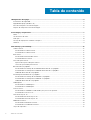 2
2
-
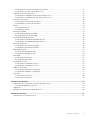 3
3
-
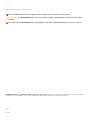 4
4
-
 5
5
-
 6
6
-
 7
7
-
 8
8
-
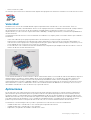 9
9
-
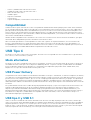 10
10
-
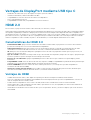 11
11
-
 12
12
-
 13
13
-
 14
14
-
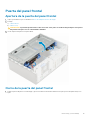 15
15
-
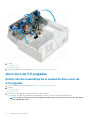 16
16
-
 17
17
-
 18
18
-
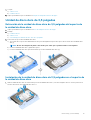 19
19
-
 20
20
-
 21
21
-
 22
22
-
 23
23
-
 24
24
-
 25
25
-
 26
26
-
 27
27
-
 28
28
-
 29
29
-
 30
30
-
 31
31
-
 32
32
-
 33
33
-
 34
34
-
 35
35
-
 36
36
-
 37
37
-
 38
38
-
 39
39
-
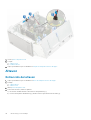 40
40
-
 41
41
-
 42
42
-
 43
43
-
 44
44
-
 45
45
-
 46
46
-
 47
47
-
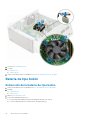 48
48
-
 49
49
-
 50
50
-
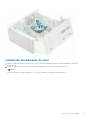 51
51
-
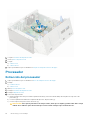 52
52
-
 53
53
-
 54
54
-
 55
55
-
 56
56
-
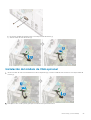 57
57
-
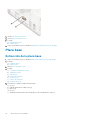 58
58
-
 59
59
-
 60
60
-
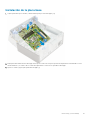 61
61
-
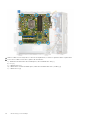 62
62
-
 63
63
-
 64
64
-
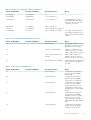 65
65
-
 66
66
-
 67
67
Artículos relacionados
-
Dell OptiPlex 3050 El manual del propietario
-
Dell OptiPlex 5055 A-Series El manual del propietario
-
Dell OptiPlex 5050 El manual del propietario
-
Dell OptiPlex XE3 Manual de usuario
-
Dell OptiPlex 5055 A-Series El manual del propietario
-
Dell OptiPlex 7060 Manual de usuario
-
Dell OptiPlex 7050 El manual del propietario
-
Dell OptiPlex 7060 Manual de usuario
-
Dell OptiPlex 3070 Manual de usuario
-
Dell Precision 3630 Tower Guía del usuario